این wikiHow به شما آموزش می دهد که چگونه از شماره های ناشناخته در iPhone و Android مسدود کنید. می توانید این کار را با استفاده از Do Not مزاحم در iPhone یا تغییر تنظیمات تماس در Android در صورت استفاده از تلفن سامسونگ انجام دهید. اگر از تلفن سامسونگ استفاده نمی کنید ، می توانید برنامه ای به نام آیا باید پاسخ دهم را بارگیری کنید؟ برای مسدود کردن تماس های ناشناخته در Android. متأسفانه ، هیچ برنامه یا تنظیماتی در iPhone برای مسدود کردن تماس های خصوصی ، ناشناخته یا محدود کردن تماس های ورودی وجود ندارد.
گام
روش 1 از 3: در iPhone
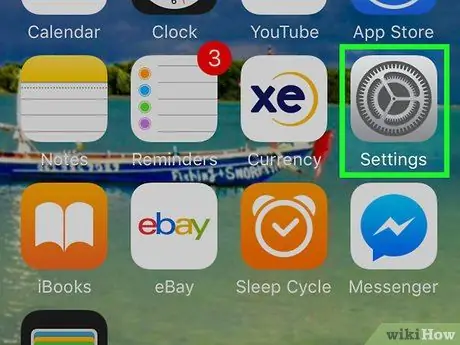
مرحله 1. به تنظیمات بروید

روی iPhone
روی برنامه خاکستری با نماد چرخ دنده ضربه بزنید. این برنامه معمولاً در صفحه اصلی یافت می شود.
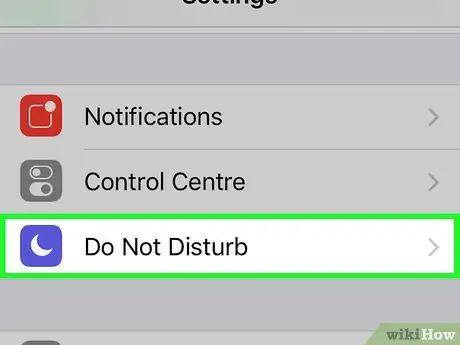
مرحله 2. به پایین نگاه کنید و روی آن ضربه بزنید

مزاحم نشوید.
فاصله چندانی با بالای صفحه تنظیمات ندارد.
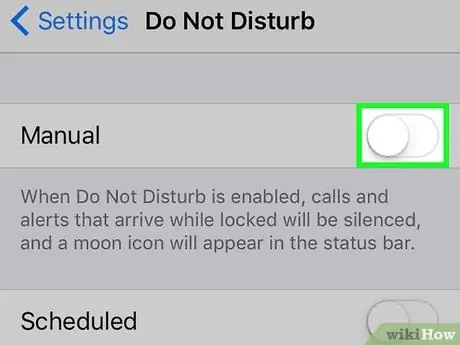
مرحله 3. روی کلید "مزاحم نشوید" ضربه بزنید

رنگ به سبز تغییر می کند

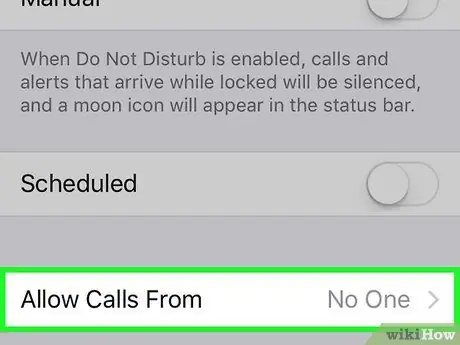
مرحله 4. روی Allow Calls From ضربه بزنید
این گزینه در نزدیکی پایین صفحه موجود است.
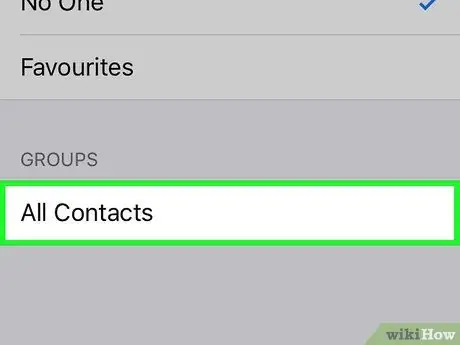
مرحله 5. روی همه مخاطبین ضربه بزنید
با این کار کل لیست مخاطبین به عنوان استثنا برای Do Not Disturb انتخاب می شود. اکنون نمی توانید از افرادی که در لیست مخاطبین نیستند تماس بگیرید.
- این روش همه تماس ها را از شماره هایی که در لیست مخاطبین نیستند مسدود می کند. این بدان معناست که در صورت قرار ملاقات با افراد دیگر یا مسائل کاری می توانید فرصت ها را از دست بدهید.
- همچنین مزاحم نشوید از اعلان های سایر برنامه ها (مانند پیامک ، ایمیل ، رسانه های اجتماعی) جلوگیری می کند.
روش 2 از 3: در Samsung Galaxy

مرحله 1. مطمئن شوید که گوشی سامسونگ دارید
تلفن های سامسونگ تنها گوشی های اندرویدی هستند که دارای تنظیم رد تماس از شماره های ناشناخته هستند.
اگر از تلفن اندرویدی غیر سامسونگ استفاده می کنید ، مستقیماً به برنامه آیا باید پاسخ دهم بروید
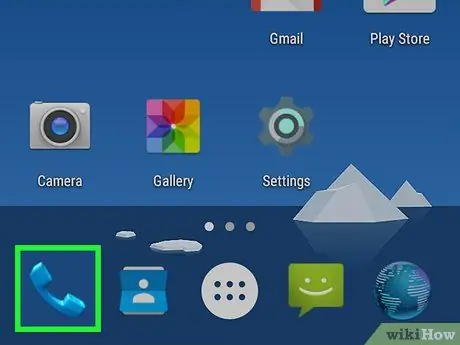
مرحله 2. برنامه Phone را باز کنید
روی برنامه تلفن به شکل صفحه اصلی Android ضربه بزنید.

مرحله 3. ضربه بزنید
در سمت راست بالای صفحه قرار دارد. منوی کشویی ظاهر می شود.
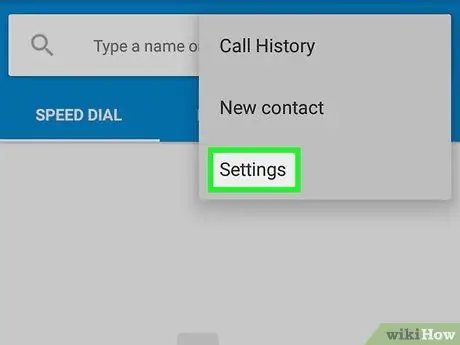
مرحله 4. روی Settings ضربه بزنید
این نزدیک به انتهای لیست منو است.
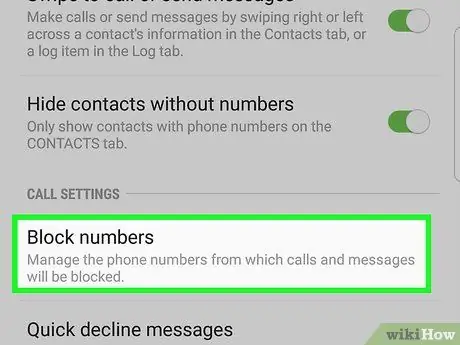
مرحله 5. روی مسدود کردن اعداد ضربه بزنید
در وسط منو قرار دارد. این مرحله تنظیمات مسدود کردن تماس های ورودی را باز می کند.
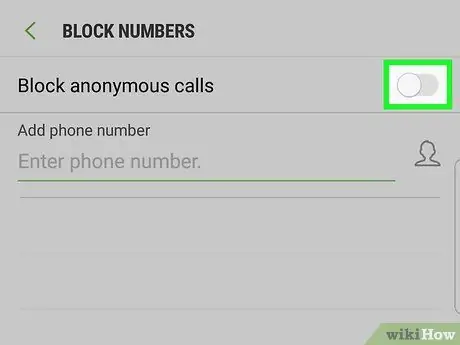
مرحله 6. روی کلید خاکستری "مسدود کردن تماس های ناشناس" ضربه بزنید

رنگ آن آبی می شود

به تلفن سامسونگ شما اکنون همه تماس های شماره های ناشناس را مسدود می کند.
روش 3 از 3: استفاده از برنامه آیا باید در Android پاسخ دهم
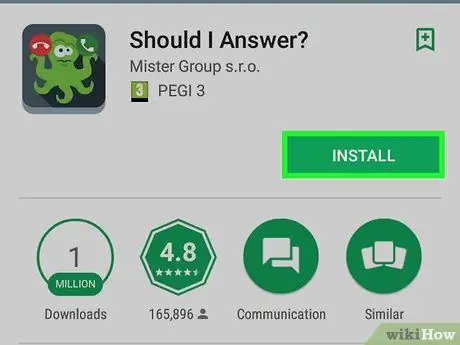
مرحله 1. برنامه Don't I Answer را بارگیری کنید
بنابراین شما در حال حاضر از برنامه آیا باید پاسخ دهم استفاده می کنید ، این مرحله را رد کنید. مراحل بارگیری:
-
باز کن

Androidgoogleplay فروشگاه Google Play.
- روی نوار جستجو ضربه بزنید.
- تایپ کنم باید جواب بدم
- ضربه زدن باید جواب بدم؟
- ضربه زدن نصب
- ضربه زدن موافق
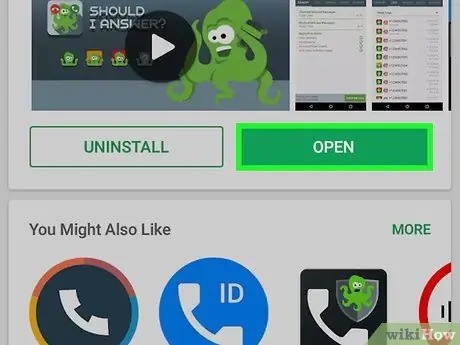
مرحله 2. برنامه Should I Answer را باز کنید
ضربه زدن باز کن در سمت راست صفحه فروشگاه Google Play یا روی نماد برنامه باید پاسخ دهم در لیست برنامه های تلفن خود ضربه بزنید.
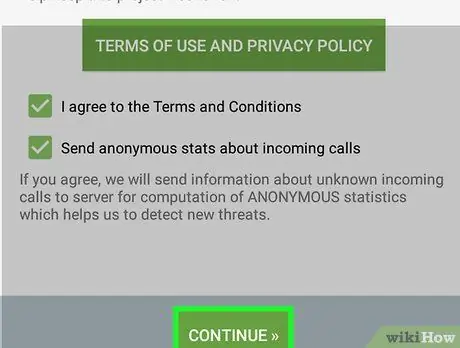
مرحله 3. روی «ادامه» دوبار ضربه بزنید
هر دو گزینه ادامه هید در پایین صفحه است این مرحله شما را به صفحه اصلی باز می گرداند.
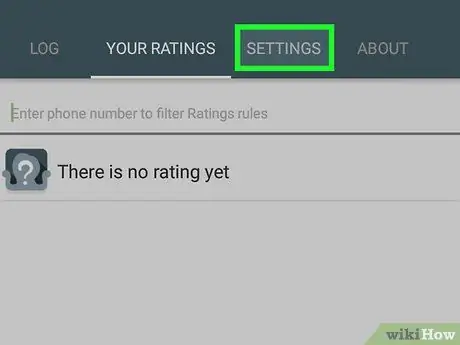
مرحله 4. روی برگه SETTINGS ضربه بزنید
در بالای صفحه اصلی آیا باید پاسخ دهم است.
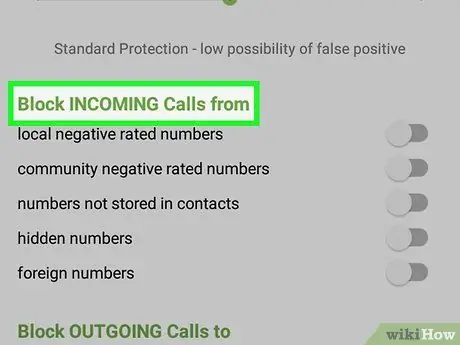
مرحله 5. به بخش "مسدود کردن تماس های دریافتی از" نگاه کنید
این نزدیک به انتهای صفحه است.
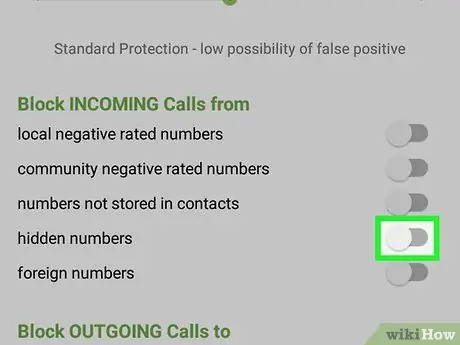
مرحله 6. روی ضامن خاکستری "اعداد پنهان" ضربه بزنید

رنگ تغییر خواهد کرد

این بدان معناست که آیا باید پاسخ دهم ، تماس های شماره های خاص یا شماره های ناشناخته را مسدود می کند.







